
- •Інтерфейс, функціональні можливості програми Microsoft Office Word
- •Структура текстового документу
- •Об’єкти сторінки та їхні властивості
- •Введення тексту. Правила набору тексту. Робота з фрагментами тексту
- •Форматування сторінки
- •Форматування шрифту
- •Створення та форматування списків
- •Створення колонтитулів
- •Вставка об´єктів у текстовий документ
- •Використання стилів у текстовому документі
- •Структура документа. Створення змісту
- •Створення, редагування та форматування таблиць у Word Створення таблиці
- •Виконання обчислень у таблиці
- •Створення діаграм у Word
- •Використання макросів
- •Електронні таблиці мs excel, основні функції. Інтерфейс програми ms Excel 2007
- •Основні типи і формати даних в Excel
- •Форматування вмісту комірок
- •Введення формул. Абсолютні та відносні посилання
- •Оператори в Ехcel
- •Функції в Ехсеl
- •Основні функції:
- •Помилки в формулах:
- •Графічний аналіз рядів даних. Діаграми в Excel
- •Упорядкування даних в Excel
- •Зведені таблиці в Excel
- •Поняття моделі даних, бази даних. Поняття й призначення скбд. Реляційна модель бд
- •Створення таблиць. Об’єкти бази даних
- •Задання структури таблиці. Типи даних
- •Зв'язки між таблицями бази даних
- •Сортування, пошук і фільтрування даних у базі даних
- •Призначення форм, види форм. Створення форм в субд Access
- •Створення звіту в базі даних
- •Поняття запиту до реляційної бази даних. Запит на вибірку
- •Запити з обчислювальними полями
- •О тримано: [Нараховано] - [Податки]
- •Запит з параметром
- •Підсумковий запит.
Зведені таблиці в Excel
Зведені таблиці – засіб аналізу і обробки даних в Excel, який дозволяє швидко і легко узагальнювати великі обсяги даних, подавати громіздкі списки в зручному вигляді.
Створювати зведену таблицю найкраще тоді, коли реорганізація полів великого списку дозволила б по-іншому подивитися на ті чи інші дані. Розглянемо звіт про продаж комп'ютерних ігор у магазинах "Гейм" і "Обрій" (мал.1).
Магазин |
Назва гри |
Жанр |
Ціна, $ |
Продано |
Сума |
"Гейм" |
Атлантида 2 |
Quest |
28 |
16 |
448 |
"Гейм" |
Ацтеки |
Adventure |
8 |
9 |
72 |
"Гейм" |
Битва за Британію |
Simulation |
25 |
5 |
125 |
"Гейм" |
Гарі Потер |
Adventure |
14 |
29 |
406 |
"Гейм" |
Гноми |
Strategy |
8 |
20 |
160 |
"Гейм" |
Дача кота Леоподьда |
Quest |
13 |
18 |
234 |
"Гейм" |
Загублений світ |
Strategy |
20 |
33 |
660 |
"Гейм" |
Земля 2150: Війна світів |
Strategy |
20 |
22 |
440 |
"Гейм" |
Земля 2150: Політ |
Action |
8 |
37 |
296 |
"Гейм" |
ІЛ-2 Штурмовик |
Simulation |
25 |
11 |
275 |
"Гейм" |
Космічні війни |
Strategy |
18 |
18 |
324 |
"Гейм" |
Кузя 2 (Льодова печера) |
Quest |
13 |
26 |
338 |
"Обрій" |
Атлантида 2 |
Quest |
28 |
6 |
168 |
"Обрій" |
Ацтеки |
Adventure |
8 |
11 |
88 |
"Обрій" |
Битва за Британію |
Simulation |
25 |
5 |
125 |
"Обрій" |
Гарі Потер |
Adventure |
14 |
21 |
294 |
"Обрій" |
Гноми |
Strategy |
8 |
13 |
104 |
"Обрій" |
Дача кота Леоподьда |
Quest |
13 |
18 |
234 |
"Обрій" |
Загублений світ |
Strategy |
20 |
14 |
280 |
"Обрій" |
Земля 2150: Війна світів |
Strategy |
20 |
22 |
440 |
"Обрій" |
Земля 2150: Політ валькірій |
Action |
8 |
37 |
296 |
"Обрій" |
ІЛ-2 Штурмовик |
Simulation |
25 |
11 |
275 |
"Обрій" |
Космічні війни |
Strategy |
18 |
15 |
270 |
"Обрій" |
Кузя 2 (Льодова печера) |
Quest |
13 |
26 |
338 |
Припустимо, ви хочете з'ясувати, який обсяг продажу комп'ютерних ігор кожного жанру в кожному з магазинів. Програма Excel спроможна сама побудувати таблицю в потрібних координатах за заданим вами макетом. Така таблиця називається зведеною, а в розглянутому прикладі вона має вигляд, як на мал. 2. Рядки цієї таблиці для магазинів "Гейм" і "Обрій" саме і дають суму проданих ігор кожного жанру.
Звіт зведеної таблиці є інтерактивним, тобто користувач може змінювати обсяг виведених даних. Для цього призначені кнопки поруч із назвами рядків і стовпців, які розкривають списки для вибору відображення звіту.
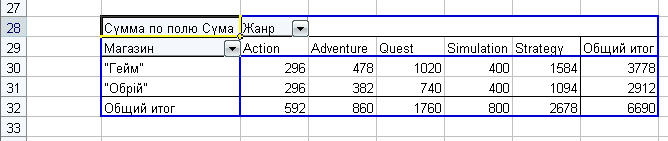
Мал.2
Створення звіту зведеної таблиці
Зведена таблиця в Excel будується за допомогою модуля майстра зведених таблиць і діаграм. Розглянемо створення зведеної таблиці, показаної на мал. 2
Клацніть мишею по будь-якій комірці списку з вихідними даними й оберіть команду меню Данные - Сводная таблица, після чого з'явиться перше діалогове вікно Мастер сводных таблиц й диаграмм.
У вікні майстра визначте джерело даних, для чого в розглянутому прикладі установіть перемикач В списке или базе данных Місrosoft Ехсеl. Інший перемикач, Вид создаваемого отчета, за умовчанням буде встановлений у положення Сводная таблица. Клацніть по кнопці Далее.
У наступному вікні майстра вам буде запропоновано виділити діапазон комірок, що містять початкові дані. Клацніть по кнопці Далее.
У новому діалозі майстра вам потрібно визначити місце розташування зведеної таблиці. За умовчанням пропонується помістити її на новий аркуш. Погодьтеся з цим і клацніть по кнопці Макет.
У вікні макетування (мал. 3) слід задати структуру зведеної таблиці. Макет таблиці розділений на чотири частини: Страница, Столбец, Строка і Данные. Праворуч від макета розташовані кнопки полів первинної таблиці (Магазин, Наименование тощо). Кнопки, що будуть заголовками стовпців і рядків зведеної таблиці, потрібно перемістити у відповідні ділянки макета. Перетягніть мишею кнопку Магазин у ділянку Строка, кнопку Жанр - у ділянку Столбец, а кнопку Сумма - у ділянку Данные. Після задання макета натисніть кнопку ОК.

Мал.3
Клацніть по кнопці Готово для завершення конструювання зведеної таблиці.
В результаті з’явиться зведена таблиця - така, як мал. 2. У цій таблиці дані полів, підсумовані в нижньому рядку й у правому стовпці Общий итог. Для підсумків використана функція додавання.
Зведена таблиця, що містить декілька сторінок
Деякі зведені таблиці можна відобразити у вигляді набору однотипних таблиць - сторінок. Складемо зведену таблицю з цими даними по продажу фільмів як двосторінкову.
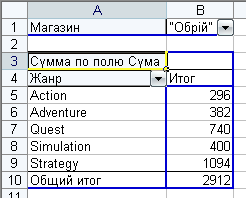
Мал.4
Клацніть по початковому списку і виконайте всі операції до етапу макетування. У вікні макета (мал. 3) перетягніть кнопку Магазин в ділянку Страница, кнопку Жанр - в ділянку Строка, а кнопку Сумма - в ділянку Данные. У результаті ви одержите зведену таблицю, показану на мал. 4.
